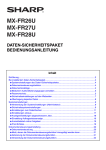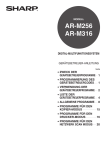Download MX-FR20U MX-FR21U
Transcript
MX-FR20U MX-FR21U DATEN-SICHERHEITSPAKET BEDIENUNGSANLEITUNG Inhalt Einführung .....................................................................................................................................2 Bei installiertem Daten-Sicherheitspaket.......................................................................................4 ● Systemeinstellungen des Daten-Sicherheitspaketes...............................................................4 ● Dokumentensteuerungsfunktion ..............................................................................................4 ● Druckwarteschleife ..................................................................................................................4 ● Bildschirm Authentifizierungsgruppe anmelden.......................................................................5 ● Passwortschutz........................................................................................................................5 ● Sicherheitseinstellungen auf den Webseiten ...........................................................................7 ● Übertragung kopierter Daten ...................................................................................................8 Systemeinstellungen .....................................................................................................................9 ● Verwendung der Systemeinstellungen (Administrator) ............................................................9 ● Sicherheitssystemeinstellungen ..............................................................................................9 ● Einstellungen zum Datenlöschen ..........................................................................................11 ● Einstellungen ein/aus.............................................................................................................16 ● Anzeigeeinstellungen abgeschlossene Jobs .........................................................................17 ● Einstellung Auftragsstatusanzeige.........................................................................................18 ● Verriegelung der Datenmanipulation im Haltemodus freigeben ............................................18 ● Prod.Schlüss..........................................................................................................................18 Dokumentensteuerungseinstellung .............................................................................................19 ● Dokumentensteuerung ..........................................................................................................19 ● Aktivierung der Dokumentensteuerungsfunktion ...................................................................20 ● Verwendung der Dokumentensteuerungsfunktion .................................................................23 Garantie Obwohl alles unternommen wurde, um das vorliegende Handbuch so präzise und so hilfreich wie nur möglich zu gestalten, übernimmt die SHARP Corporation keine Garantie für seinen Inhalt. Alle hierin enthaltenen Informationen können ohne vorherige Ankündigung geändert werden. SHARP kann für etwaige direkte oder indirekte Verluste oder Schäden, die aus der Verwendung dieses Bedienungshandbuches hervorgehen oder damit zusammenhängen, keine Verantwortung übernehmen. © Copyright SHARP Corporation 2010. Alle Rechte vorbehalten. Das Reproduzieren, Adaptieren oder Übersetzen ohne vorherige schriftliche Genehmigung ist mit Ausnahme des urheberrechtlich erlaubten Umfangs verboten. Hinweis: Die Bezeichnung "Systemeinstellungen (Administrator)" in diesem Handbuch bezieht sich auf jene Systemeinstellungen, für deren Auswahl Sie sich mit Administratorrechten angemeldet haben müssen, und "Systemeinstellungen (allgemein)" bezieht sich auf jene Systemeinstellungen, die von allgemeinen Benutzern (einschließlich des Administrators) konfiguriert werden können. In diesem Handbuch verwendete Symbole Die in diesem Handbuch verwendeten Symbole geben Auskunft über: Dieses Symbol weist auf eine zusätzliche Erklärung einer Funktion oder eines Verfahrens hin. Dieses Symbol weist auf eine Erklärung zum Löschen oder Ändern eines Vorgangs hin. Bei dem in dieser Bedienungsanleitung beschriebenen "Gerät" handelt es sich um einen Drucker. Die in diesem Handbuch aufgeführten Bildschirmanzeigen, Meldungen und Tastennamen können aufgrund von Verbesserungen und Änderungen von denen auf dem Gerät abweichen. 1 Einführung Mit dem Datensicherheitskit verfügen der Digitale Farbdrucker bzw. der Laserdrucker von SHARP über eine zusätzliche Sicherheitsfunktion. Bei Verwendung der Druckfunktion des Digitalen Farbdruckers bzw. des Laserdruckers von SHARP mit aktivierter Sicherheitsfunktion werden die für den Auftrag erzeugten Bilddaten verschlüsselt und nach der Fertigstellung des Auftrags werden die verschlüsselten Daten sofort vom Speicher und der Festplatte gelöscht. ■ Hinweis: Beachten Sie zur Sicherstellung der maximalen Sicherheit durch die Datensicherheitsfunktion des Geräts Folgendes: ● Der Administrator spielt bei der Aufrechterhaltung der Sicherheit eine entscheidende Rolle. Wählen Sie die Person, welche die Aufgabe des Administrators übernimmt, mit entsprechender Umsicht aus. ● Das Administratorpasswort muss sofort geändert werden, wenn eine andere Person als Administrator eingesetzt wird. ● Ändern Sie regelmäßig das Administratorpasswort (mindestens alle 60 Tage einmal). ● Verwenden Sie für das Administrator passwort kein leicht zu erratendes Kennwort. ● Die Systemeinstellungen (Administrator) sind für die Sicherheitsverwaltung sehr wichtig. Wenn Sie sich während der Verwendung der Systemeinstellungen (Administrator) vom Gerät entfernen, drücken Sie zuvor zum Verlassen der Systemeinstellungen (Administrator) die Taste [Logout] ( ). Der Geräteadministrator sollte die Benutzer anweisen, die Systemeinstellungen (Administrator) nicht ohne dessen Zustimmung zu verwenden. ● Der Kunde trägt die Verantwortung für die Kontrolle der mit dem Gerät gedruckten Dokumente. ■ Sichern und Löschen von mit der Druckwarteschleife-Funktion gespeicherten Daten Bei installiertem Daten-Sicherheitspaket werden die zuvor mit der DruckwarteschleifeFunktion auf dem Gerät gespeicherten Daten gelöscht. Daher werden Daten, die Sie behalten wollen, auf einen Computer kopiert, bevor das Daten-Sicherheitspaket installiert wird, und anschließend nach der Installation und dem Löschen der alten Daten auf das Gerät zurückgegeben. (Diese Arbeiten werden für gewöhnlich während der Installation des Daten-Sicherheitspaketes durchgeführt.) Zur Rückgabe von Daten von einem Computer an das Gerät nach der Installation des Daten-Sicherheitspaketes können nur vertrauliche Dateien verwendet werden. Informationen über die Vorgehensweise zur Speicherung von Daten auf einem Computer und die Rückgabe von Daten von dem Computer an das Gerät finden Sie in der Hilfe auf den Webseiten des Geräts. 2 ■ Über Passwörter für die Webseite Wenn beim Versuch des Zugriffs auf die Webseiten eines Gerätes mit installiertem Daten-Sicherheitspaket das falsche Passwort für "users" oder "admin" dreimal hintereinander eingegeben wird, wird der Zugriff auf Seiten, bei denen die Passwörter für "users" oder "admin" erforderlich sind, für 5 Minuten gesperrt. Einige Vorgehensweisen für die Bedienung des Gerätes ändern sich bei der Installation des Daten-Sicherheitspaketes. Die Handbücher zum Gerät ( ☞ "BEDIENUNGSHANDBÜCHER UND IHRE VERWENDUNG" in der Kurzanleitung) erläutern die Gerätebedienvorgänge bei nicht installiertem Daten-Sicherheitspaket. Dieses Handbuch beschreibt die durch die Installation des Daten-Sicherheitspaketes geänderten Bedienvorgänge. ■ Exportbeschränkungen Das USB-Speichergerät enthält Software, die den gültigen Exportbeschränkungen unterliegt. Die Softwarelizenz ist nachfolgend aufgeführt. Durch Verwendung dieser Software stimmen Sie dem Inhalt und der Einhaltung dieser Lizenz zu. ● Diese Software (sowie alle zusammenhängenden technischen Daten) unterliegen den in den USA und Japan gültigen gesetzlichen Exportvorschriften, einschließlich dem Gesetz zur Regulierung der Fremdwährungen und des Außenhandels sowie den U.S. Export Administration Regulations. Diese Software und die technischen Daten unterliegen eventuell auch den Export- und Importvorschriften anderer Länder. Der Benutzer verpflichtet sich zur strengen Einhaltung aller anwendbaren Vorschriften und trägt Sorge, sämtliche erforderlichen Lizenzen für den Export, ReExport oder Import dieser Software zu erwerben. Der Export, Re-Export oder der Download dieser Software für die Verwendung in Kuba, Iran, Nordkorea, Sudan, Syrien oder anderen Ländern, für die Exportbeschränkungen seitens der USA bestehen, sowie die Weitergabe an Bürger und Einwohner dieser Länder ist verboten. Weiterhin ist der Export oder Re-Export dieser Software an Personen, die in den Exportbeschränkungslisten der Regierungen von Japan, den USA oder sonstigen Ländern aufgelistet sind, verboten. ■ USB-Speichergerät Dieses USB-Speichergerät ist eventuell erforderlich für die Wiederherstellung im Falle eines Geräteausfalls. Bewahren Sie das USB-Speichergerät an einem sicheren Ort auf. 3 1 Bei installiertem DatenSicherheitspaket Bei installiertem Daten-Sicherheitspaket wird das folgende Symbol in der Anzeige angezeigt. Bei installiertem Daten-Sicherheitspaket werden die im Gerät verbleibenden Daten nach jedem Auftrag automatisch gelöscht. Beim Löschen der Daten erscheint die folgende Meldung für 6 Sekunden*. * Die Meldungsanzeigedauer kann mithilfe der Funktion "Meldungszeitdauer einstellen" in den Systemeinstellungen (Administrator) geändert werden. (➞ Web-Seite (Administrator) > "Betriebs-Einstellungen" > "Meldungszeitdauer Einstellen") Wird das Gerät ausgeschaltet, während die Bilddaten von der Festplatte gelöscht werden oder bevor der Auftrag beendet wurde, werden die Daten unter Umständen nicht vollständig gelöscht. Um zu verhindern, dass nach dem Ausschalten des Geräts Daten erhalten bleiben, empfehlen wir, das Programm "Gesamtspeicher löschen" (Seite 11 in diesem Handbuch) auszuführen, um die Daten vor dem Ausschalten vollständig zu löschen. Systemeinstellungen des Daten-Sicherheitspaketes Bei installiertem Daten-Sicherheitspaket können Einstellungen zur Erhöhung der Sicherheit zu den Systemeinstellungen (Administrator) des Geräts hinzugefügt werden. Siehe "Systemeinstellungen" (Seite 9 in diesem Handbuch) für weitere Informationen. Dokumentensteuerungsfunktion Mit der Funktion Dokumentensteuerung können Sie beim Ausführen von Druckaufträgen ein Dokumentensteuerungsmuster in die Seite einbetten lassen. Das eingebettete Dokumentensteuerungsmuster verhindert das erneute Kopieren und Faxen eines gedruckten Dokumentes bzw. das Durchführen anderer Vorgänge mit diesem. Weitere Informationen finden Sie unter "Dokumentensteuerungseinstellung" (Seite 19 in diesem Handbuch). Druckwarteschleife Wenn das Daten-Sicherheitspaket auf dem Gerät installiert ist, muss zur Verwendung der Druckwarteschleife-Funktion zum Speichern der im Gerät gespeicherten Jobs in den Druckertreibereinstellungen ein Kennwort eingegeben werden (sofern die werkseitige Standardeinstellung in Kraft ist). Dateien, deren Eigenschaften auf "Gemeinsame Nutzung" eingestellt sind, können nicht gespeichert werden. 4 Bei installiertem Daten-Sicherheitspaket Bildschirm Authentifizierungsgruppe anmelden Wenn das Daten-Sicherheitspaket installiert ist, wird im Menübildschirm der Website (Administrator) unter "Auth.gruppe anmelden" das Objekt [Sicherheit] hinzugefügt. Dieser Bildschirm wird bei Auswahl von "Benutzersteuerung" > "Liste Auth.gruppe" angezeigt. Bei Auswahl dieses Objekts wird folgender Bildschirm angezeigt. ● Druck halten Zulassungseinstellung Wählen Sie während dem Speichern einer Authentifizierungsgruppe für die Benutzerauthentifizierung aus, ob die Druckwarteschleife-Funktion verfügbar sein soll. Zum Aktivieren eines Ablagemodus aktivieren Sie das Kontrollkästchen des jeweiligen Modus. ● Andere Jobs außer Jobs im Speicher drucken Wenn [Erlaubt] markiert ist, werden alle Druckaufträge außer der DruckwarteschleifenJobs bei aktivierter Benutzerauthentifizierung unter Authentifizierungsgruppe anmelden zugelassen. Die Funktion Druckwarteschleife muss in den folgenden Einstellungen zugelassen werden. Standardmäßig ist die Druckwarteschleife-Funktion nur im vertraulichen Modus zulässig. ● Druckwarteschleife-Funktion in Authentifizierungsgruppe anmelden (die aktuelle Einstellung) zulassen ● Einstellung zum Sperren des Haltemodus in den Systemeinstellungen (Seite 16 in diesem Handbuch) Passwortschutz Bei installiertem Daten-Sicherheitspaket können über das Bedienfeld des Geräts oder die Webseiten eingegebene Passwörter geschützt werden. ■ Administrator Passwort/Benutzerpasswort Bei installiertem Daten-Sicherheitspaket wird die Passworteingabe für 5 Minuten gesperrt, wenn bei nicht aktivierter Benutzer-Authentifizierungsfunktion dreimal hintereinander ein falsches Administratorpasswort eingegeben wird, oder wenn bei aktivierter Benutzer-Authentifizierungsfunktion dreimal hintereinander ein falsches Benutzerpasswort eingegeben wird. 5 Bei installiertem Daten-Sicherheitspaket ■ Vertrauliche Dateien der Druckwarteschleife-Funktion Wenn für eine vertrauliche Datei dreimal hintereinander ein falsches Passwort eingegeben wird, wird diese Datei gesperrt. Um die Datei wieder zu entsperren, verwenden Sie "Verriegelung der Datenmanipulation im Haltemodus freigeben" (Seite 18 in diesem Handbuch). ● Alle Dateien mit demselben Benutzernamen und Passwort können mithilfe der Funktion Batch-Druck der Druckwarteschleife-Funktion auf einmal gedruckt werden ( ☞ Bedienungsanleitung "STAPELDRUCK" in "2. DRUCKEN".) Dateien, die ein vom bei der Suche eingegebenen Passwort abweichendes Passwort haben, werden als Dateien behandelt, für die ein falsches Passwort eingegeben wurde. Daher wird empfohlen, das Durchführen von Suchen mit [Alle Benutz.] und [Unbek. Benutzer] nach Möglichkeit zu vermeiden. ● Wenn die Verwendung einer Datei nicht zulässig ist, gilt bei Verwendung der Druckwarteschleife-Funktion Folgendes: ●Bei einem Batch-Druck werden nicht zulässige Dateien nicht gedruckt, auch wenn die den Suchkriterien entsprechen. ■ Bildschirm für die Dateisuche von Jobs in der Druckwarteschleife Wenn das Daten-Sicherheitspaket installiert ist, wird die Kennworteingabeeinstellung nicht im Suchbildschirm der Druckwarteschleife angezeigt. ■ PDF verschlüsseln Wenn ein Auftrag per Verschlüsseltes-PDF-direkt-Drucken gedruckt wird, wird der Auftrag in der Spulenwarteschlage des Auftragsstatusbildschirms angezeigt und zum Starten des Druckvorgangs muss ein Passwort eingegeben werden. Wenn bei installiertem Daten-Sicherheitspaket dreimal hintereinander ein falsches Passwort eingegeben wird, wird die Meldung "Funktion ist ausgeschaltet. Bitte wenden Sie sich an Ihren Admin." für 6 Sekunden angezeigt und die Druckfunktion wird gesperrt. Beim Auswählen einer Datei im Spulenbildschirm, für die dreimal ein falsches Passwort eingegeben wurde, wird der folgende Bildschirm angezeigt. ● Wählen Sie zum Löschen des Druckauftrags die Taste [Ja]. ● Wählen Sie zum Abbrechen des Löschvorgangs des Auftrags die Taste [Nein]. Um den Druckauftrag wieder zu entsperren, verwenden Sie "Verriegelung der Datenmanipulation im Haltemodus freigeben" (Seite 18 in diesem Handbuch). 6 Bei installiertem Daten-Sicherheitspaket ■ FTP Druck Wenn die Funktion FTP-Druck für das direkte Drucken einer Datei auf einem FTPServer verwendet wird, müssen bei der Auswahl des FTP-Servers "Benutzername" und "Kennwort" eingegeben werden. Wenn das Daten-Sicherheitspaket installiert ist, wird die Eingabe für 5 Minuten gesperrt, wenn dreimal hintereinander ein falscher "Benutzername" oder ein falsches "Kennwort" eingegeben werden. ■ Anmelden, wenn Benutzerauthentifizier. aktiviert ist Wenn "Benutzer-Authentifizierung einstellen" auf der Website (Administrator) ( ☞ "BENUTZERAUTHENTIFIZIERUNG" in der Kurzanleitung) aktiviert ist, ist die Anmeldung über den Anmeldebildschirm erforderlich, bevor das Gerät verwendet werden kann. Wenn auf der Website (Administrator) die Funktion "Warnung bei fehlgeschlagenem Login" aktiviert ist und die Anmeldung dreimal hintereinander fehlschlägt, wird das Gerät für 5 Minuten blockiert. Die Einstellung "Warnung bei fehlgeschlagenem Login" ist bei installiertem DatenSicherheitspaket stets aktiviert. Sicherheitseinstellungen auf den Webseiten Beim Einsatz des Geräts als Netzwerkdrucker und der Verwendung der Funktion FTP Druck ermöglicht das Daten-Sicherheitspaket die Authentifizierung des Benutzers über einen "Benutzername" und ein "Passwort" für den FTP-Server. (Mit der DirektDruckfunktion können Sie eine zuvor auf einem FTP-Server gespeicherte Datei direkt vom Bedienfeld des Geräts ohne Verwendung des Druckertreibers drucken. Siehe Bedienungsanleitung "DIREKTES DRUCKEN EINER DATEI AUF EINEM FTP-SERVER" IN "2. DRUCKEN".) Aktivieren Sie die Benutzerauthentifizierung durch Markieren des Kontrollkästchens [Benutzer-Authentifizierung aktivieren] auf der Webseite des Geräts für die Konfigurierung der Einstellungen für den FTP Druck. Dieses Kontrollkästchen wird bei der Installation des Daten-Sicherheitspaketes angezeigt und ist anfänglich markiert (Häkchen). Die Systemanforderungen und die Vorgehensweise für den Zugriff auf die Webseiten werden unter "ZUGRIFF AUF DEN WEBSERVER IM GERÄT" in der Kurzanleitung beschrieben. 7 Bei installiertem Daten-Sicherheitspaket ■ So drucken Sie eine Datei direkt von einem FTP-Server (wenn Benutzerauthentifizier. aktiviert ist) Wählen Sie in der Anzeige des Geräts den FTP-Server aus, auf dem die zu druckende Datei liegt, und geben Sie anschließend Ihren Benutzernamen und Ihr Passwort ein. Wenn in der Bedienungsanleitung im 2. Schritt von "DIREKTES DRUCKEN EINER DATEI AUF EINEM FTP-SERVER" IN "2. DRUCKEN" der FTP-Server gewählt wird, erscheint ein Bildschirm, in dem Sie aufgefordert werden den Benutzernamen und das Kennwort für den FTP-Server einzugeben. Wählen Sie zur Eingabe Ihres Benutzernamens das Feld [Benutzername] und zur Eingabe Ihres Passworts das Feld [Kennwort]. In beiden Fällen wird ein Fenster zur Eingabe der Buchstaben angezeigt. Wählen Sie nach der Eingabe von Benutzernamen und Passwort das Feld [OK]. Fahren Sie nach Eingabe des Benutzernamens und des Kennworts in der Bedienungsanleitung mit dem 3. Schritt von "DIREKTES DRUCKEN EINER DATEI AUF EINEM FTP-SERVER" IN "2. DRUCKEN" weiter. Übertragung kopierter Daten Wenn das Daten-Sicherheitspaket installiert ist und die Webseiten zum Kopieren von mit der Druckwarteschleife-Funktion gespeicherten Daten auf einen Computer verwendet werden, können die kopierten Daten nur zu dem Gerät zurücktransferiert werden, von dem sie ursprünglich kopiert wurden. Die Daten können nicht auf ein anderes Gerät übertragen werden, selbst wenn die Gerätebedingungen die gleichen sind. 8 2 Systemeinstellungen In diesem Abschnitt werden mit der Sicherheitsfunktion in Zusammenhang stehende Systemeinstellungen erläutert. Verwendung der Systemeinstellungen (Administrator) Führen Sie die Anweisungen der Bedienungsanleitung in "SYSTEMEINSTELLUNGEN (ADMINISTRATOR)" von "3. SYSTEMEINSTELLUNGEN" für die Systemeinstellungen (Administrator) aus. Erläuterungen zu den einzelnen Einstellungen finden Sie auf den folgenden Seiten. Wenn dreimal hintereinander ein falsches Administratorpasswort an einem Gerät mit installiertem Daten-Sicherheitspaket eingegeben wird, wird die Eingabe des Administratorpassworts für 5 Minuten gesperrt. Sicherheitssystemeinstellungen Bei installiertem Daten-Sicherheitspaket werden mit der Sicherheit in Zusammenhang stehende Einstellungen (ausgenommen die [SSL-Einstellungen]) zu jenen Einstellungen hinzugefügt, die angezeigt werden, wenn das Feld [Sicherheitseinstellungen] ausgewählt wird. Einstellung Seite Erklärung Einstellungen zum Datenlöschen Gesamtspeicher löschen*1 11 Daten der Druckwarteschleife löschen*1 12 Lö. aller Daten i.d.Jobs-abgeschl.-Li.*1 12 Benutzerlistendaten löschen *1 13 Rückstellautomatik beim Einschalten*1 14 Einstellungen zum Löschen der Zeit 15 ● Anzahl 15 ● Anzahl 15 ● Anzahl 15 der Datenlöschungswiederholungen*1 der Wiederholungen der Rückstellautomatik*1 der Wiederholungen der Rückstellautomatik b. Jobende*1 Wählen Sie die Objekte für die Datenlöschung und die Anzahl der Datenlöschungswiederholungen im Menübildschirm der Einstellungen zum Datenlöschen. Dient zum manuellen Löschen von gespeicherten Daten aus jedem Speicher- und Festplattenbereich des Geräts. 9 Systemeinstellungen Einstellung Seite Erklärung Einstellungen ein/aus Einstellung zum Sperren des Haltemodus 16 Deaktivierung des Listendrucks 16 Deaktivierung aller Druckjobs ausser Druckwarteschleifen-Job 17 Legen Sie im Bildschirm Einstellungen ein/aus fest, welche Punkte deaktiviert werden sollen. Anzeigeeinstellungen abgeschlossene Jobs 17 Dient zum Deaktivieren spezieller Vorgänge, um die Ausgabe sensibler Dokumentdaten zu verhindern. Einstellung Auftragsstatusanzeige 18 Dient zur Anzeige der Dateinamen von Druckaufträgen im Auftragsstatus-Bildschirm. Verriegelung der Datenmanipulation im Haltemodus freigeben 18 Dient zum Freigeben von gesperrten Dateien. Prod.Schlüss.*2 18 Registrierung des Produktschlüssels. *1 Wenn die Benutzerauthentifizierung aktiviert ist, können Benutzer diese Einstellung auch dann nicht konfigurieren, wenn sie von der Authentifizierungsgruppe für das Konfigurieren von Sicherheitseinstellungen authentifiziert wurden. (Dieser Vorgang kann nur durch einen Administrator durchgeführt werden.) *2 Wird nicht angezeigt, wenn der Produktschlüssel eingegeben und die Sicherheitsfunktion aktiviert ist. Die oben genannten Systemeinstellungen können auch auf den Webseiten des Geräts konfiguriert werden. Der Produktschlüssel für das DatenSicherheitspaket kann jedoch nicht in den Webseiten eingegeben werden. Geben Sie den Produktschlüssel über die Geräteanzeige ein. 10 Systemeinstellungen Einstellungen zum Datenlöschen ■ Gesamtspeicher löschen Mit diesem Programm können sämtliche Daten aus dem Speicher und von der Festplatte des Geräts manuell gelöscht werden. Beachten Sie aber, dass die folgenden Datenarten mit dieser Einstellung nicht gelöscht werden. Verwenden Sie zum Löschen der folgenden Datenarten "Benutzerlistendaten löschen" (Seite 13 in diesem Handbuch). ● Benutzerinformationen Wenn das Daten-Sicherheitspaket oder ein Gerät, auf dem das DatenSicherheitspaket installiert ist, entsorgt wird oder den Besitzer wechselt, muss der Administrator diese Funktion ausführen. Während der Ausführung der Funktion darf der Administrator das Gerät nicht verlassen, bis festgestellt wurde, dass die Datenlöschung abgeschlossen ist. Bei Auswahl des Feldes [Gesamtspeicher löschen] wird ein Bestätigungsbildschirm, wie unten dargestellt, angezeigt. [Löschbildschirm 1] Die Bestätigungsmeldung "Gesamten Speicher löschen. (Außer Benutzerlistendaten.)" wird angezeigt. ● Wählen Sie die Taste [Nein], um auf den vorherigen Menübildschirm zurückzukehren. ● Um den gesamten Speicher zu löschen, wählen Sie [Ja]. "Bitte warten." erscheint und anschließend wird das folgende Fenster angezeigt. Wenn beim Ausführen von "Gesamtspeicher löschen" gerade ein Druckauftrag bearbeitet wird, wird dieser abgebrochen. Die Druckaufträge in Bearbeitung und in der Auftragswarteschlange werden ebenfalls gelöscht. [Löschbildschirm 2] Die Meldung "Gesamtspeicher löschen. (Außer Adressbuch/Benutzerinformation.)" wird angezeigt. ● Während des Löschvorgangs wird der Fortschritt in Prozent und die Anzahl der Wiederholungen angezeigt. ● Nach Beendigung des Löschvorgangs wird der folgende Bestätigungsbildschirm angezeigt. 11 Systemeinstellungen Wenn der Datenlöschvorgang abgebrochen werden soll: Wählen Sie das Feld [Abbrechen]. Der Eingabebildschirm für das Administratorkennwort wird angezeigt. Geben Sie das Administratorkennwort ein. Das Löschen der Daten wird nach Eingabe des korrekten Kennworts sofort abgebrochen, und das Gerät schaltet sich kurz ab und dann wieder automatisch ein. Beachten Sie, dass die vor der Kennworteingabe gelöschten Daten nicht wiederhergestellt werden. [Löschbildschirm 3] Die Bestätigungsmeldung "Speicher wurde gelöscht. Neustart wird durchgeführt." wird angezeigt. Wählen Sie das Feld [OK], um das Gerät neu zu starten. ■ Daten der Druckwarteschleife löschen Mit dieser Funktion werden die mit der Druckwarteschleife-Funktion gespeicherten Daten gelöscht. Mit "Schutz" oder "Vertraulich" gekennzeichnete Daten werden ebenfalls gelöscht. Schritt 1: Wählen Sie das Feld [Daten der Druckwarteschleife löschen]. Eine Bestätigungsmeldung mit der Aufforderung, " Ja" oder " Nein" auszuwählen, wird angezeigt. Schritt 2: Wählen Sie das Feld [Ja]. Das Löschen wird ausgeführt. (Der Löschvorgang erfolgt auf die gleiche Weise wie beim Ausführen von "Gesamtspeicher löschen" (Seite 11 in diesem Handbuch).) ■ Lö. aller Daten i.d.Jobs-abgeschl.-Li. Verwenden Sie diese Funktion zum Löschen aller Drucker-Benutzernamen, die im Jobstatus-Bildschirm für abgeschlossene Aufträge angezeigt werden. (Der Jobstatus-Bildschirm für abgeschlossene Aufträge wird angezeigt, wenn das Feld [Abgeschl.] (Auswahltaste des Jobstatus-Bildschirms) des Jobstatus-Bildschirms gewählt wird.) Schritt 1: Wählen Sie das Feld [Löschen aller Daten in der Jobstatus - Jobs abgeschlossen-Liste]. Eine Bestätigungsmeldung mit der Aufforderung, " Ja" oder " Nein" auszuwählen, wird angezeigt. Schritt 2: Wählen Sie das Feld [Ja]. Der Datenlöschvorgang wird ausgeführt. (Der Löschvorgang erfolgt gleich wie bei "Gesamtspeicher löschen" (Seite 11 in diesem Handbuch). Ein Abbrechen des Löschvorgangs ist jedoch nicht möglich.) 12 Systemeinstellungen ■ Benutzerlistendaten löschen Mit dieser Funktion löschen Sie alle Benutzerinformationen, die weder mit "Gesamtspeicher löschen" (Seite 11 in diesem Handbuch) noch mit "Werkseinstellungen wiederherstellen" (➞ Systemeinstellungen (Administrator) > "System-Einstell. speichern/abr." > "Werkseinstellungen wiederherstellen") gelöscht oder initialisiert werden können. Schritt 1: Markieren Sie das Kontrollkästchen jedes Punktes mit einem Häkchen. Schritt 2: Wählen Sie das Feld [Benutzerlistendaten löschen]. Eine Bestätigungsmeldung mit der Aufforderung, " Ja" oder " Nein" auszuwählen, wird angezeigt. Schritt 3: Wählen Sie das Feld [Ja]. Die gewählten Daten werden gelöscht. (Der Löschvorgang erfolgt gleich wie bei "Gesamtspeicher löschen" (Seite 11 in diesem Handbuch). Ein Abbrechen des Löschvorgangs ist jedoch nicht möglich.) 13 Systemeinstellungen ■ Rückstellautomatik beim Einschalten Diese Funktion löscht automatisch alle im Gerät gespeicherten Daten, wenn das Gerät eingeschaltet wird. Die folgenden Arten von Daten können gelöscht werden. ● Gesamtspeicher ● Druckhaltedaten (einschl. geschützter/vertraulicher Daten) ● Jobstatus - Liste abgeschlossene Jobs Aktivieren Sie die Kontrollkästchen der Daten, damit diese automatisch gelöscht werden, sobald das Gerät eingeschaltet wird. Wenn alle betreffenden Kontrollkästchen aktiviert wurden, wählen Sie die Taste [OK]. Keines der Kontrollkästchen ist vorausgewählt. Wenn der Datenlöschvorgang abgebrochen werden soll: Siehe die Beschreibungen unter "Löschbildschirm 2" und "Wenn der Datenlöschvorgang abgebrochen werden soll:" unter "Gesamtspeicher löschen" auf Seite 11 in diesem Handbuch. 14 Systemeinstellungen ■ Einstellungen zum Löschen der Zeit Zur weiteren Verstärkung der Sicherheitseinstellungen kann der Datenlöschvorgang eine festgelegte Anzahl von Malen in jedem Bereich wiederholt werden. Wählen Sie das Auswahlkästchen für jeden Punkt und wählen Sie die Anzahl der Male, die der Datenlöschvorgang wiederholt werden soll. Wählen Sie zum Abschluss das Feld [OK]. ● Anzahl der Datenlöschungs-wiederholungen Für die Anzahl der Wiederholungen des Datenlöschvorgangs bei Ausführung von "Gesamtspeicher löschen", "Daten der Druckwarteschleife löschen", "Löschen aller Daten in der Jobstatus - Jobs abgeschlossen-Liste" oder "Benutzerlistendaten löschen" kann ein Wert von 1 bis 7 gewählt werden. Ab Werk ist 1 eingestellt. ● Anzahl der Wiederholungen der Rückstellautomatik Für die Anzahl der Wiederholungen für "Rückstellautomatik beim Einschalten" kann einen Wert zwischen 1 und 7 gewählt werden. Ab Werk ist 1 eingestellt. Diese Einstellung ist nur aktiv, wenn das Kontrollkästchen für die Funktion [Rückstellautomatik beim Einschalten] markiert ist. ● Anzahl der Wiederholungen der Rückstellautomatik b. Jobende Für die Anzahl der automatischen Datenlöschungen nach Beendigung eines Auftrags kann einen Wert zwischen 1 und 7 gewählt werden. Ab Werk ist 1 eingestellt. Über die Einstellung der Wiederholungen Wird der Wiederholungswert (Anzahl Wiederholungen) aus Sicherheitsgründen höher eingestellt, verlängert sich der Löschvorgang entsprechend. Wir empfehlen, die Wiederholungswerte für "Anzahl der Datenlöschungswiederholungen", "Anzahl der Wiederholungen der Rückstellautomatik" und "Anzahl der Wiederholungen der Rückstellautomatik b. Jobende" entsprechend Ihren Sicherheitsanforderungen und Gebrauchsbedingungen zu wählen. 15 Systemeinstellungen Einstellungen ein/aus ■ Einstellung zum Sperren des Haltemodus Mit diesem Programm können die einzelnen Ablagemodi der DruckwarteschleifeFunktion eingeschränkt werden. ● Markieren Sie die Kontrollkästchen der Ablagemodi, den Sie deaktivieren möchten. Wenn alle betreffenden Kontrollkästchen aktiviert wurden, wählen Sie die Taste [OK]. ● Die Eigenschaften einer bereits gespeicherten Datei können auf der Website nicht auf einen deaktivierten Ablagemodus geändert werden. Wenn eine bestimmte Eigenschaft unter "Einstellung zum Sperren des Haltemodus" deaktiviert ist und es eine Datei gibt, die zuvor mit dieser Eigenschaft gespeichert wurde, kann die Eigenschaft der gespeicherten Datei auf eine andere Eigenschaft umgestellt werden. Beim Drucken werden sogar Formate zum Speichern von Dateien, die mit diesem Programm deaktiviert wurden, im Job-Handling-Bildschirm des Druckertreibers angezeigt ( ☞ Bedienungsanleitung "SPEICHERN VON DRUCKDATEIEN (Speicherung)" unter "2. DRUCKEN"). Falls jedoch beim Drucken einer Datei ein deaktiviertes Format gewählt wird, so wird die Datei nicht gespeichert (sie wird lediglich ausgedruckt). Wird jedoch ein deaktiviertes Dateiformat beim Drucken einer Datei ausgewählt, wird die Datei nicht gespeichert (sie wird nur gedruckt). ■ Deaktivierung des Listendrucks Mit diesem Programm kann der Ausdruck von "Liste aller anwenderspezifischen Einstellungen" über "Listendruck (Benutzer)" in den Systemeinstellungen (allgemein) deaktiviert werden. Nachdem die Kontrollkästchen gewählt wurden, wählen Sie die die Schaltfläche [OK]. 16 Systemeinstellungen ■ Deaktivierung aller Druckjobs ausser Druckwarteschleifen-Job Druckaufträge im Druckmodus, die nicht vom Bedienfeld des Gerätes aus gestartet werden, können gesperrt werden. Mit dieser Einstellung kann verhindert werden, dass sensible Dokumente im Ausgabefach liegen bleiben und von Dritten weggenommen werden, was zu einer Verbreitung von sensiblen Informationen führen könnte. ● Zum Unterbinden der Ausführung anderer als vom Bedienfeld aus gestarteter Druckaufträge markieren Sie das Kontrollkästchen. Um einen Auftrag zu drucken, wenn die Sperreinstellung aktiviert ist, gehen Sie wie folgt vor. Schritt 1: Wählen Sie für die Einstellung "Speicherung" im Druckertreiber [Nur halten] und führen Sie den Druckbefehl aus. Der Druckauftrag wird am Bedienfeld des Gerätes angezeigt. Schritt 2: Wählen Sie Ihren Druckauftrag und starten Sie den Druckvorgang. ( ☞ Bedienungsanleitung "DRUCKEN EINER GESPEICHERTEN DATEI" unter "2. DRUCKEN") Wurde vor dem Ausführen des Druckbefehls die Option "Nach Druck speichern" oder "Beispieldruck" gewählt, erfolgt der Druckvorgang nicht. Der Druckauftrag wird jedoch im Gerät gespeichert und kann mit der Druckwarteschleife-Funktion vom Bedienfeld aus auf dieselbe Weise wie ein "Nur halten"-Job gestartet werden. Anzeigeeinstellungen abgeschlossene Jobs Sie können auswählen, ob der Jobstatus-Bildschirm für abgeschlossene Aufträge (Auswahltaste des Jobstatus-Bildschirms) angezeigt werden soll. Blenden Sie mithilfe dieser Einstellung den Bildschirm aus, wenn Sie aus Sicherheitsgründen nicht möchten, dass die gespeicherten und am Jobstatus-Bildschirm für abgeschlossene Aufträge dargestellten Informationen angezeigt werden. ● Entfernen Sie zum Ausblenden des Jobstatus-Bildschirms die Häkchen. Wählen Sie zum Abschluss das Feld [OK]. 17 Systemeinstellungen Einstellung Auftragsstatusanzeige Sie können wählen, ob die Dateinamen von Druckaufträgen im Auftragsstatus-Bildschirm angezeigt werden sollen. Falls Sie diese Informationen nicht anzeigen lassen möchten, markieren Sie die entsprechenden Kontrollkästchen. Verriegelung der Datenmanipulation im Haltemodus freigeben Mit dieser Funktion können Sie Dateien für die Druckwarteschleife sowie verschlüsselte PDF-Dateien, die aufgrund der Eingabe eines falschen Passworts gesperrt sind, freigeben. Wählen Sie das Feld [Anmeldedatei/-ordner freigeben] und anschließend das Feld [Freigabe], um alle gesperrten Elemente freizugeben. Danach können die Elemente bearbeitet werden. Wenn keine Elemente gesperrt sind, wird das Feld [Anmeldedatei/ordner freigeben] grau hinterlegt dargestellt. Prod.Schlüss. Zur erstmaligen Aktivierung der Sicherheitsfunktion müssen Sie über die Systemeinstellungen (Administrator) den Produktschlüssel (Passwort) eingeben. Der Name der dafür verwendeten Systemeinstellung lautet "DATEN-SICHERHEITSPAKET". Fragen Sie Ihren Händler nach dem Produktschlüssel. Wählen Sie zum Registrieren des Produktschlüssels den Bereich innerhalb des Rahmens unter der Anzeige für das Datensicherheitspaket, geben Sie die Produktschlüsselzahl mithilfe der Zifferntasten ein und wählen Sie das Feld [Übermitteln]. ● Bei Eingabe der falschen Nummer: Es wird eine Meldung angezeigt, die Sie dazu auffordert, den Produktschlüssel zu prüfen. ● Bei Eingabe der richtigen Nummer: Es wird eine Meldung angezeigt, die Sie dazu auffordert, das Gerät aus- und wieder einzuschalten. Sobald Sie diese Meldung gelesen haben, wählen Sie die [OK]-Taste. Schalten Sie zuerst den Ein/Aus-Schalter und dann den Hauptschalter aus. Nach dem Wiedereinschalten wird die Sicherheitsfunktion aktiviert. Sobald die Sicherheitsfunktion aktiviert ist, wird "Daten-Sicherheitspaket" nicht mehr am Bildschirm zur Produktschlüsseleingabe angezeigt. Nach der Eingabe des Produktschlüssels können folgende Vorgänge nicht durchgeführt werden, solange das Gerät nicht neu gestartet wurde. ● Jeglicher Zugriff vom Netzwerk aus ist blockiert. welche die Bildschirmanzeige ändern, können nicht verwendet werden. ● Das Feld [Zurück] von [Prod.Schlüss.] in den Systemeinstellungen wird ausgeblendet, um ein Wechseln zu anderen Bildschirmen mit Ausnahme. ● Tasten, 18 3 Dokumentensteuerungseinstellung Dokumentensteuerung Mit der Funktion Dokumentensteuerung können Sie beim Ausführen eines Druckauftrags ein Dokumentensteuerungsmuster in die Seite einbetten lassen. Wenn eine Person versucht, ein Dokument mit einem eingebetteten Dokumentensteuerungsmuster auf einem SHARP-Gerät zu scannen, auf dem die Dokumentensteuerungsfunktion aktiviert ist, wird die Meldung "Das Dokumentensteuerungsmuster wird erfasst. Dieser Auftrag wird abgebrochen." angezeigt, und eine E-Mail wird an den Administrator gesendet. Damit wird das erneute Kopieren und Faxen vertraulicher Dokumente verhindert. Die Dokumentensteuerung hat möglicherweise keine Auswirkungen, wenn bestimmte Originalgrößen oder bestimmte Einstellungen verwendet werden. Um die ordnungsgemäße Funktion der Dokumentensteuerungsfunktion sicherzustellen, beachten Sie folgende Punkte. ● Farbe des Dokumentensteuerungsmusters (nur MX-FR20U) ● Wählen Sie eine Farbe aus einer Farbfamilie, die sich von der Papierfarbe unterscheidet. (nur MX-FR20U) ● Papier, auf dem das Dokumentensteuerungsmuster gedruckt wird ● Damit die Farben Schwarz, Zyan und Gelb verwendet werden können, müssen Sie von Sharp empfohlenes Papier verwenden. (nur MX-FR20U) ● Es wird weißes Papier empfohlen. Wenn kein weißes Papier verwendet wird, kann das Dokumentensteuerungsmuster eventuell nicht erkannt werden, sodass die Funktion nicht ordnungsgemäß verwendet werden kann. ● Verwenden Sie Papier vom Format B5 oder größer. Die folgenden Papierformate können verwendet werden: A4, B5, 8-1/2" x 11", 7-1/4" x 10-1/2"R, 16K Verzichtserklärung Sharp garantiert nicht, dass die Dokumentensteuerungsfunktion immer effizient funktioniert. In einigen Situationen kann die Dokumentensteuerungsfunktion möglicherweise nicht ordnungsgemäß ausgeführt werden. 19 Dokumentensteuerungseinstellung Aktivierung der Dokumentensteuerungsfunktion Gehen Sie zum Aktivieren der Dokumentensteuerungsfunktion wie nachfolgend beschrieben vor. Drücken Sie die Taste [ANWENDERSPEZIFISCHE EINSTELLUNGEN] und wählen Sie dann das Feld [Sicherheitseinstellungen] und das Feld [Dokumentensteuerungseinstellung] zum Anzeigen des Bildschirms für die Dokumentensteuerungseinstellung und zum Konfigurieren der Einstellungen. Wählen Sie zum Abschluss das Feld [OK]. ■ Einstellungen für das Drucken von mit der DruckwarteschleifeFunktion gespeicherten Dateien Diese Einstellungen dienen zum Drucken von Daten, die mithilfe der Druckwarteschleife-Funktion auf der Gerätefestplatte gespeichert wurden. Markieren Sie das Kontrollkästchen [Muster bei Druck unter Speicher immer hinzufügen], um immer ein Dokumentensteuerungsmuster zu drucken, wenn eine gespeicherte Datei gedruckt wird, sofern ein Dokumentensteuerungsmuster bei der Ausführung des ursprünglichen Druckauftrags gedruckt wurde. 20 Dokumentensteuerungseinstellung ■ Einstellungen für das Drucken Die Einstellungen für den Druckmodus können im Feld "Druck" des Bildschirms für die Dokumentensteuerungseinstellung konfiguriert werden. ● Dokumentensteuerungs-Druckauswahl (Wählen Sie das Druckverfahren) Wählen Sie zum Anzeigen der Liste der Optionen das Auswahlkästchen und dann die gewünschte Option, um sie auszuwählen. Nicht drucken: Das Dokumentensteuerungsmuster wird nicht gedruckt. Immer drucken: Das Dokumentensteuerungsmuster wird immer gedruckt. Benutzer Auswahl ermöglichen: Der Benutzer kann bei jeder Erstellung eines Druckauftrags auswählen, ob ein Dokumentensteuerungsmuster gedruckt werden soll. ● Druckmuster-Einstellung (Wählen Sie das zu druckende Muster) Zum Auswählen einer Mustereinstellung können "Immer drucken" oder "Benutzer Auswahl ermöglichen" unter "Dokumentensteuerungs-Druckauswahl" ausgewählt werden. Wählen Sie zum Aktivieren eines der Muster von 1 bis 5 das Auswahlkästchen . Wählen Sie einer der Optionen. Wenn die Dokumentensteuerungsfunktion für ein bestimmtes gedrucktes Bild nicht verwendet werden kann, versuchen Sie, die Mustereinstellung zu ändern (Muster 1 bis 5). (Werksseitige Standardeinstellung: Muster 1) ● Druckfarben-Einstellung (Wählen Sie die Farbe) (nur MX-FR20U) Zum Auswählen von Druckfarbeneinstellungen können "Immer drucken" oder "Benutzer Auswahl ermöglichen" unter "Dokumentensteuerungs-Druckauswahl" markiert werden. Wählen Sie zur Auswahl der Druckfarbe das Auswahlkästchen . Wählen Sie einer der Optionen. [Bk(Schwarz)]: Das Dokumentensteuerungsmuster wird immer in Schwarz gedruckt. [C(Cyan)]: Das Dokumentensteuerungsmuster wird immer in Cyan gedruckt (Nur wenn der Farbmodus gewählt wird). [Y(Gelb)]: Das Dokumentensteuerungsmuster wird immer in Gelb gedruckt (Nur wenn der Farbmodus gewählt wird). Kontrollkästchen [Benutzer die Auswahl der Druckfarbe ermöglichen]: Wenn dieses Kontrollkästchen markiert ist ( ), wird die hier ausgewählte Farbe zunächst als Standardfarbe für das Dokumentensteuerungsmuster festgelegt. Die Farbe kann bei jeder Ausführung eines Druckauftrages vom Benutzer/der Benutzerin geändert werden. 21 Dokumentensteuerungseinstellung ■ Einstellungen für Listendruckmodus Die Einstellungen für den Listendruckmodus können im Feld "Listendruck" des Bildschirms für die Dokumentensteuerungseinstellung konfiguriert werden. ● Dokumentensteuerungs-Druckauswahl (Wählen Sie das Druckverfahren) Wählen Sie zum Anzeigen der Liste der Optionen das Auswahlkästchen und dann die gewünschte Option, um sie auszuwählen. Nicht drucken: Das Dokumentensteuerungsmuster wird nicht gedruckt. Immer drucken: Das Dokumentensteuerungsmuster wird immer gedruckt. ● Druckmuster-Einstellung (Wählen Sie das zu druckende Muster) Wenn "Immer drucken" unter "Dokumentensteuerungs-Druckauswahl" markiert wird, kann eine Mustereinstellung ausgewählt werden. Wählen Sie zum Aktivieren eines der Muster von 1 bis 5 das Auswahlkästchen . Wählen Sie einer der Optionen. Wenn die Dokumentensteuerungsfunktion für ein bestimmtes gedrucktes Bild nicht verwendet werden kann, versuchen Sie, die Mustereinstellung zu ändern (Muster 1 bis 5). (Werksseitige Standardeinstellung: Muster 1) 22 Dokumentensteuerungseinstellung Verwendung der Dokumentensteuerungsfunktion Bei Verwendung der Dokumentensteuerungsfunktion wird auf das Papier von Druckaufträgen ein Dokumentensteuerungsmuster gedruckt. ■ Seiten, auf die ein Dokumentensteuerungsmuster gedruckt wird ● Das Dokumentensteuerungsmuster wird auf alle von einem Sharp Gerät mit Dokumentensteuerungsfunktion ausgegebenen Seiten gedruckt, also auch auf die Rückseite von beidseitig bedruckten Blättern. ● Wenn aufgrund des Ausdrucks einer ungeraden Anzahl von Seiten beim beidseitigen Drucken eine leere Seite ausgegeben wird, wird auf die leere Seite kein Dokumentensteuerungsmuster gedruckt. Gehen Sie nach der Aktivierung der Dokumentensteuerungsfunktion in den Systemeinstellungen zur Verwendung der Funktion wie nachfolgend beschrieben vor. ■ Verwenden der Dokumentensteuerungsfunktion ● Wenn [Immer drucken] in den Systemeinstellungen unter [DokumentensteuerungsDruckauswahl] aktiviert wurde, wird immer ein Dokumentensteuerungsmuster gedruckt. ● Ist [Benutzer Auswahl ermöglichen] aktiviert, gehen Sie zum Drucken eines Dokumentensteuerungsmusters wie nachfolgend beschrieben vor. Schritt 1: Markieren Sie das Kontrollkästchen [Datensicherheitssatz] im Grundeinstellungsbildschirm (Eigenschaftenbildschirm) des Druckertreibers. Nähere Informationen zu den Grundeinstellungen des Druckertreibers finden Sie im Softwareeinrichtungshandbuch. Schritt 2: Klicken Sie vor dem Ausführen des Druckbefehls auf die Registerkarte [Erweitert] im Druckertreibereigenschaftenfenster und dann auf die Schaltfläche [Dokumentenkontrolle]. Nähere "2. DRUCKEN" in der BEDIENUNGSANLEITUNG zum Drucken finden Sie in der Drucker-Bedienungsanleitung. Schritt 3: Aktivieren Sie das Kontrollkästchen [Dokumentenkontrolle], und wählen Sie unter [Druckfarbe:] die Option [Schwarz], [Zyan] oder [Gelb]. (nur MXFR20U) ■ Verwenden der Dokumentensteuerungsfunktion beim Drucken einer gespeicherten Datei oder für direktes Drucken Wenn [Benutzer Auswahl ermöglichen] in [Dokumentensteuerungs-Druckauswahl] der Systemeinstellungen aktiviert ist, muss die Dokumentensteuerungsfunktion im Bildschirm des Druckzustands (2. Bildschirm) von jedem Vorgang aktiviert und danach die gewünschte Datei ausgedruckt werden. Für das Drucken einer gespeicherten Datei oder zum direkten Drucken wird auf "DRUCKEN EINER GESPEICHERTEN DATEI" und "DRUCKEN OHNE DEN DRUCKERTREIBER" in "2. DRUCKEN" der Bedienungsanleitung verwiesen. 23 Dokumentensteuerungseinstellung ■ Verwenden der Dokumentensteuerungsfunktion im Listendruckmodus Es ist kein spezielles Vorgehen ist erforderlich. Während dem Druckvorgang erfolgt die Einbettung eines schwarz-weißen Dokumentensteuerungsmusters entsprechend den Einstellungen für die Dokumentensteuerungsfunktion in den Systemeinstellungen. ■ Textteilbefehle für E-Mail-Direktdrucken Der unten stehende Befehl kann im Text einer direkt gedruckten E-Mail eingegeben werden, um anzugeben, ob ein Dokumentensteuerungsmuster gedruckt werden soll. Funktion Befehlsname Wert Eingabebeispiel Musterdrucken EIN/AUS DOCUMENTCONTROL ON OFF DOCUMENTCONTROL=ON 24 DE1